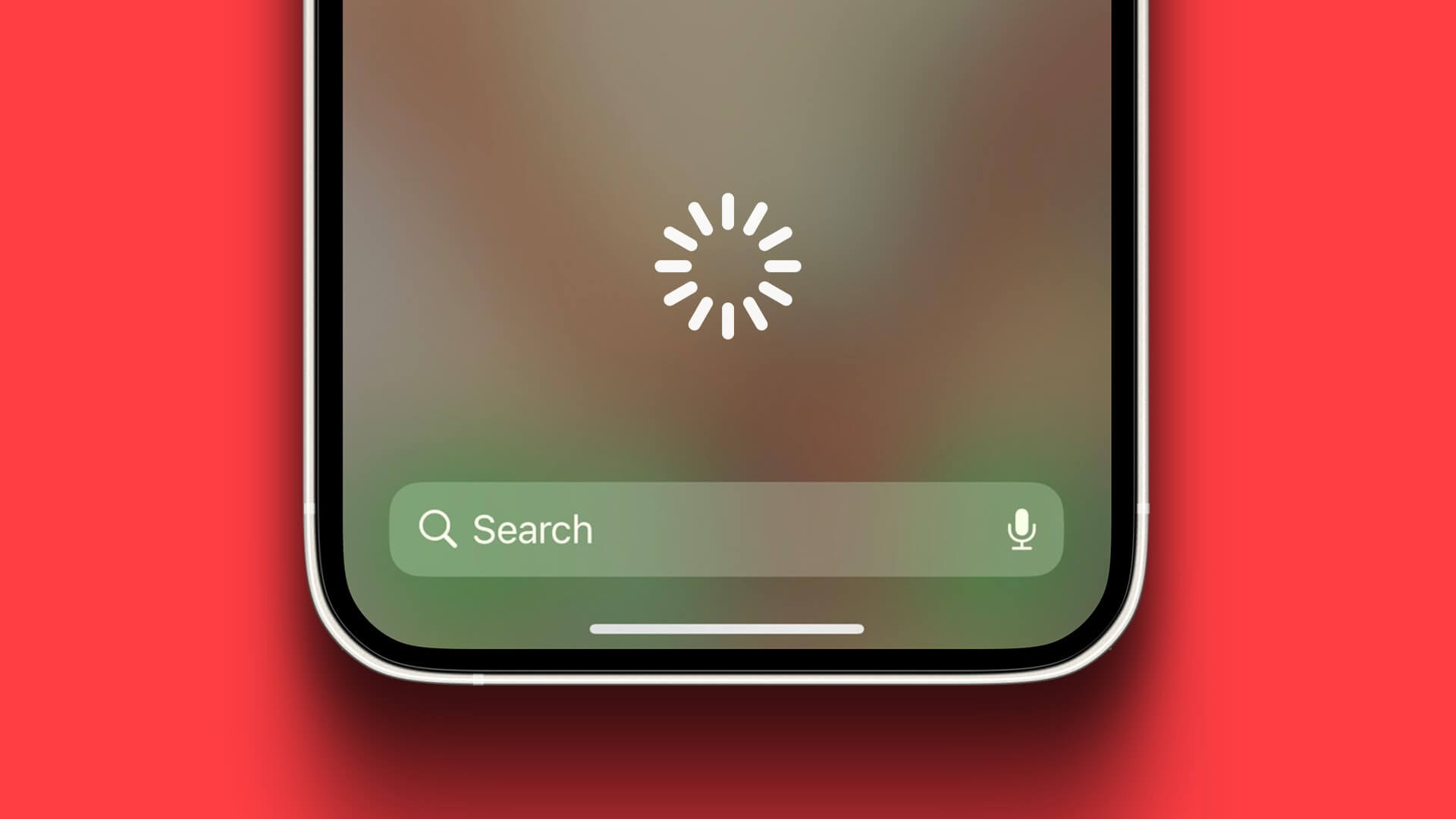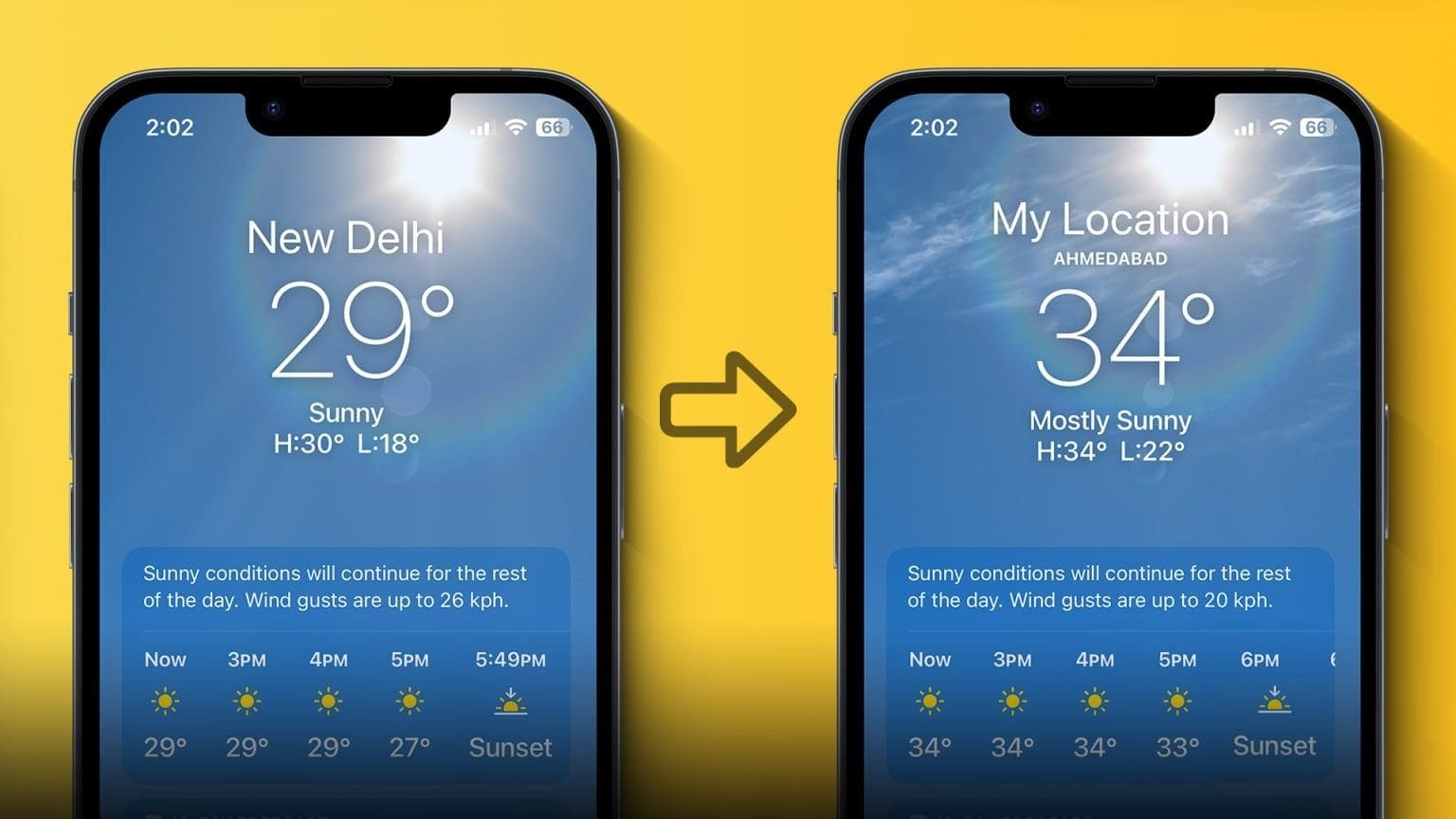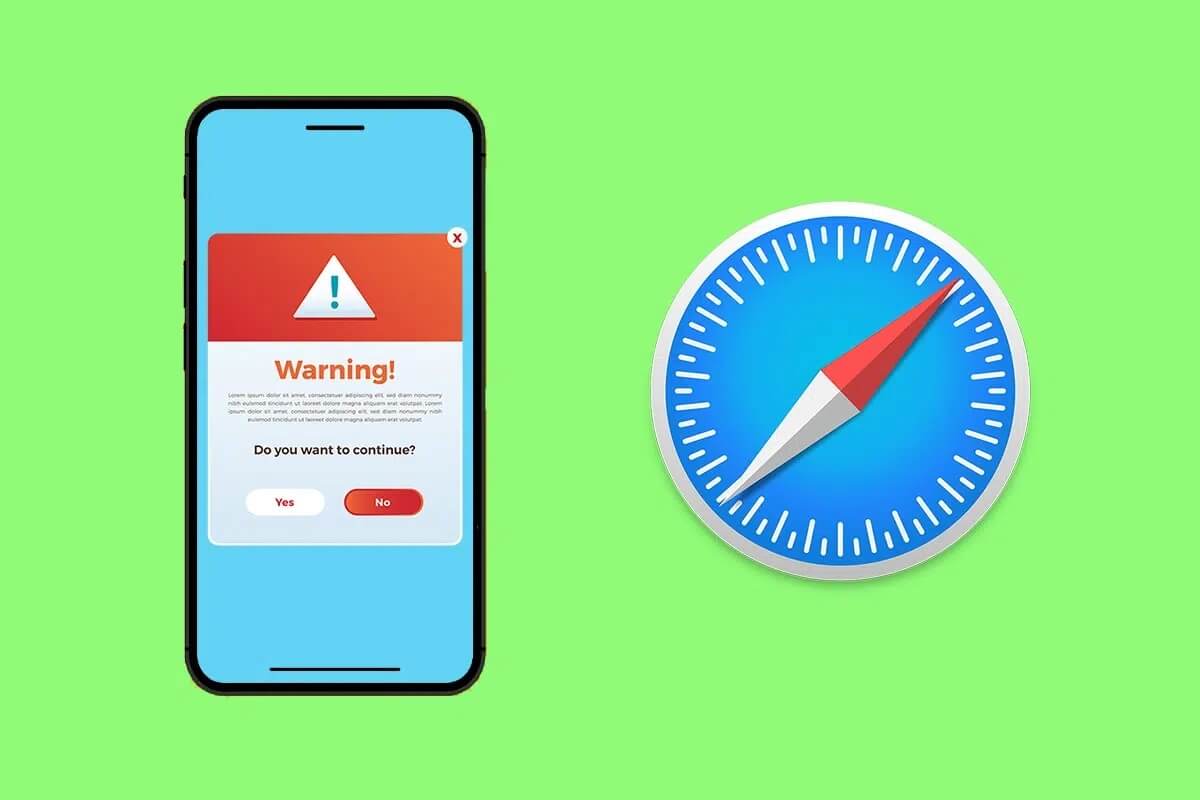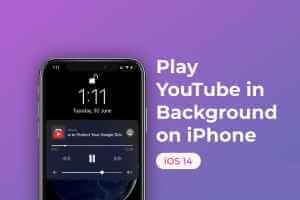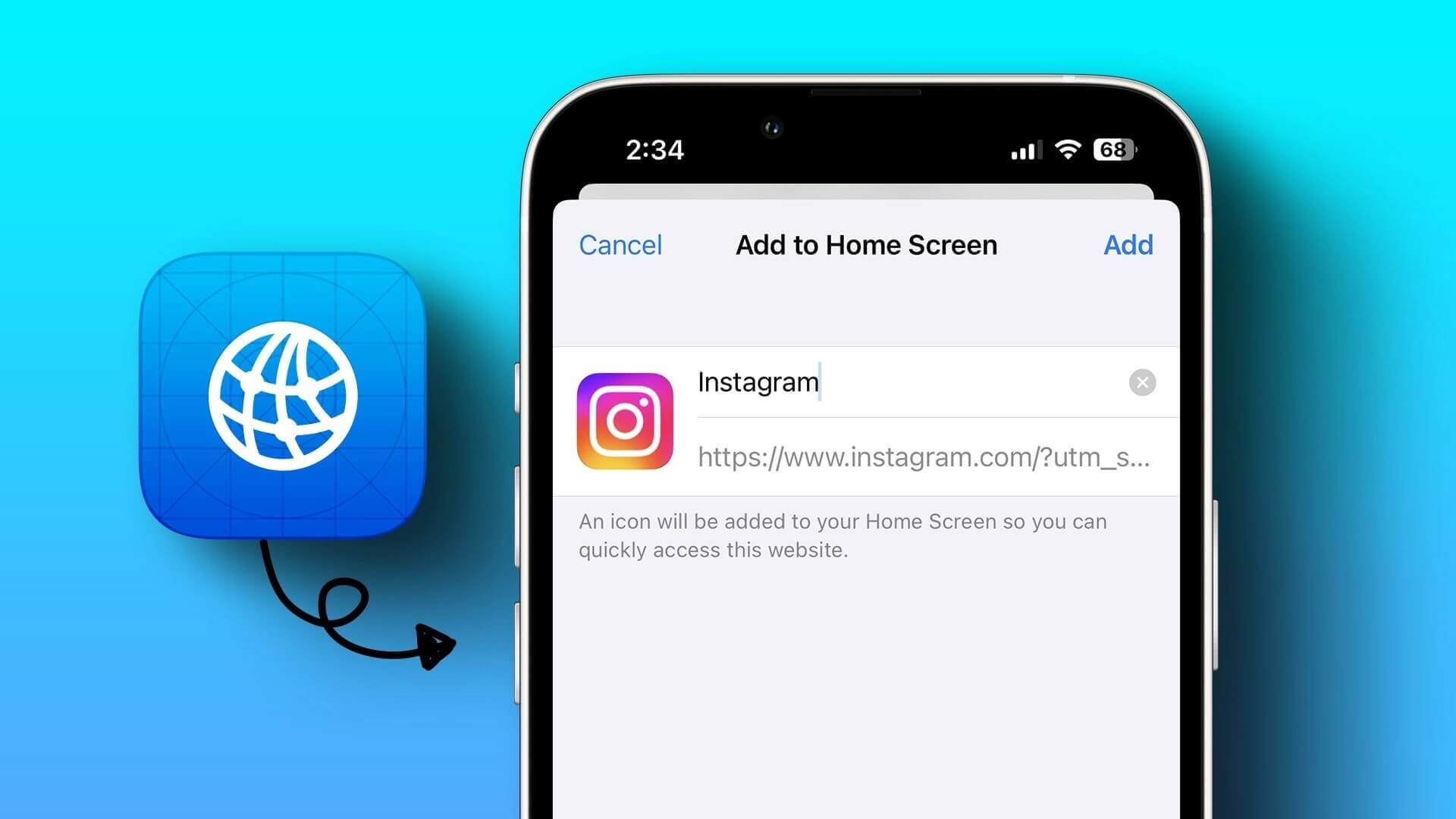Gjennom årene har Apple forbedret Siri med stormskritt. iOS 15-oppdateringen gir også offline-støtte. Men alt blir irrelevant når Siri slutter å jobbe i utgangspunktet. Noen ganger klarer ikke iPhone å gjenkjenne "Hei Siri"-kommandoen. Heldigvis finnes det måter å løse problemet på i stedet for å rope på Siri. Slik fikser du Siri som ikke fungerer på iPhone.
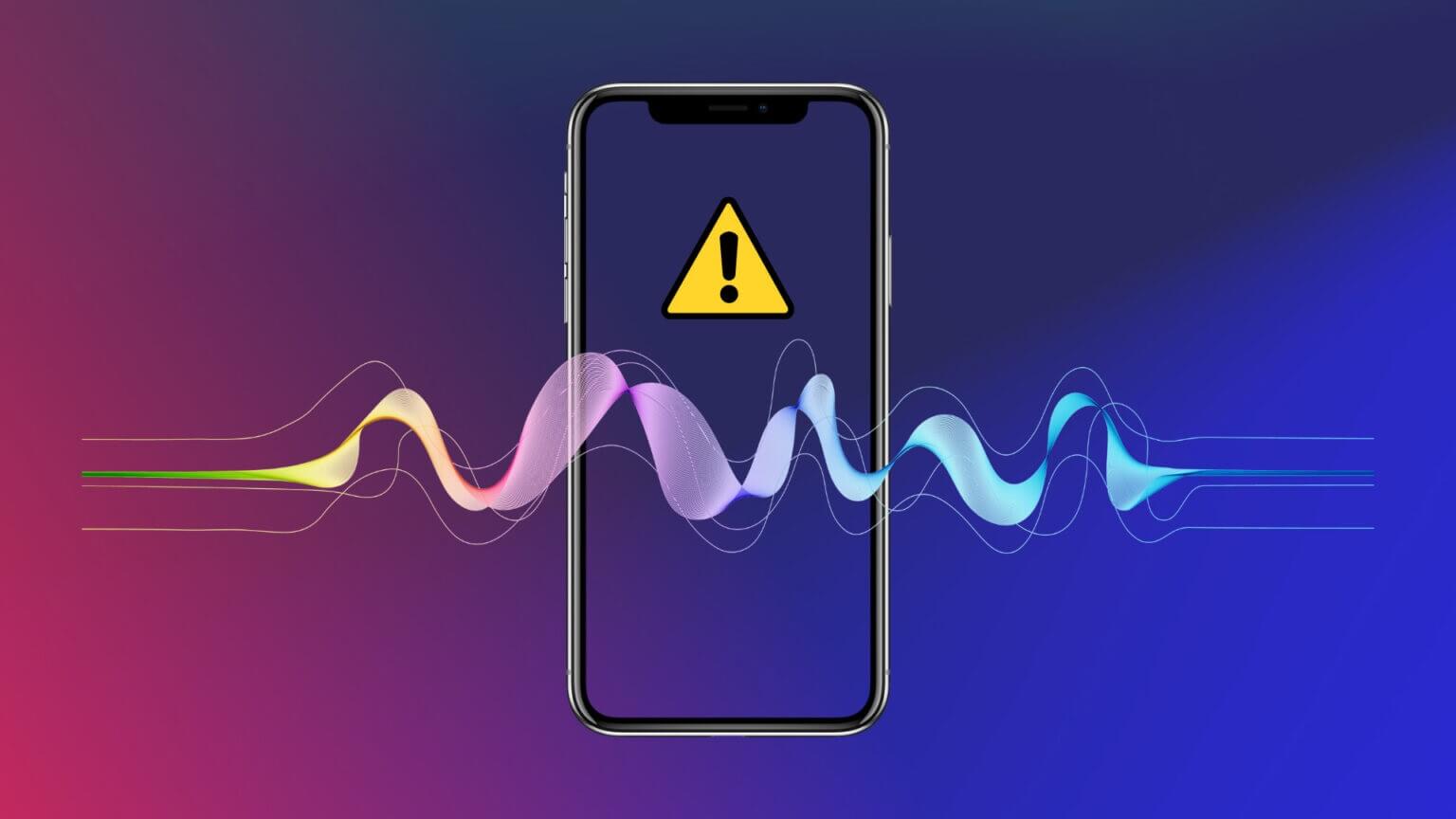
1. Aktiver HEY SIRI-nøkkel
Siri kan ha problemer med å skille stemmen din fra andre. Men SIRI blir bare bedre over tid. Du kan ha deaktivert Hey Siri-bryteren for å unngå å ringe den ved en feiltakelse. For det må du aktivere alternativet fra innstillingsmenyen.
Trinn 1: åpen Innstillinger på iPhone.
Trinn 2: Rull ned til Siri & Search.
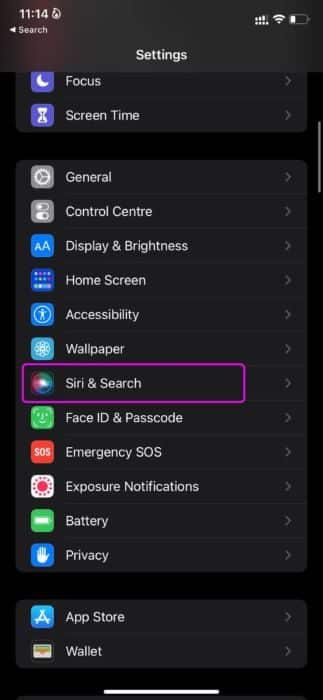
Steg 3: Aktiver et alternativ "Hør, Siri".
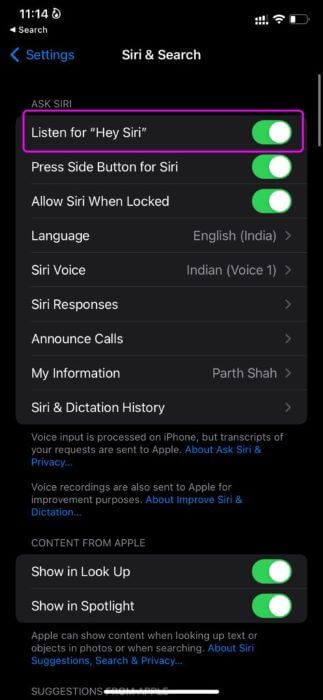
Lukk Innstillinger og prøv å vekke Siri.
2. Tillat SIRI når den er låst
For å forhindre at Siri våkner når iPhone er låst eller i lommen, kan det hende du har deaktivert Siri når enheten er låst. Assistenten kan ha problemer med å fange opp lyden på grunn av gjeldende oppførsel. Følg trinnene nedenfor og angre endringene.
Trinn 1: Slå på iPhone-innstillinger.
Trinn 2: gå til Siri og søk-menyen.
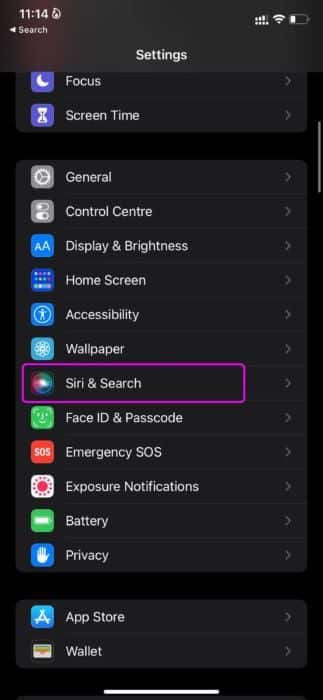
Steg 3: Muliggjøre Tillat Siri Ved lukking bryter fra følgende meny.
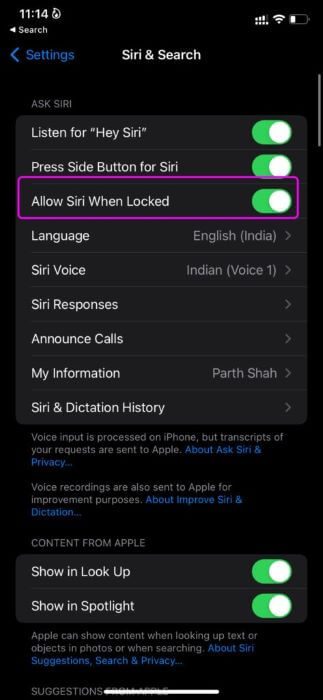
Fra nå av vil "Hei Siri"-kommandoen fungere selv om iPhone er låst.
3. TILBAKESTILL DIKTERING
Prøver du å slå på Siri mens du bruker iPhone virtuelt tastatur? Du må sørge for at Dictation for keyboard er aktivert og tilbakestille Siri Dictation også. Følg trinnene nedenfor.
Trinn 1: åpen Innstillinger -app på iPhone.
Trinn 2: Gå til generelt og åpne Liste over tastaturer.
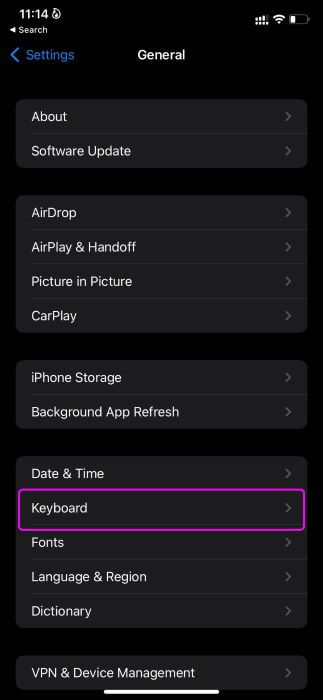
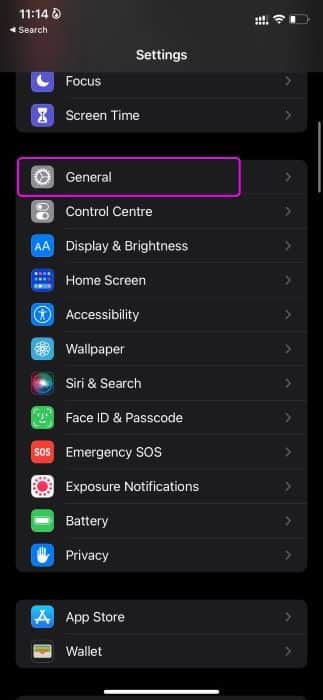
Steg 3: skru av Aktiver dikteringsbytte Og etter en stund, aktiver den igjen.
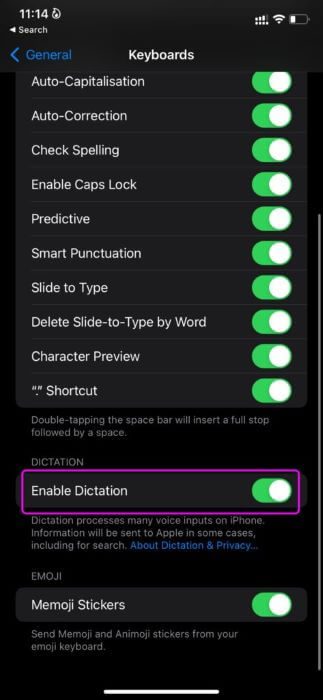
4. Ikke hold iPhone med forsiden ned
Når iPhone ligger med forsiden ned på et bord eller en seng, vil den ikke våkne med "Hei Siri"-kommandoen. Sørg for at iPhone-skjermen din vender opp.
Hvis du vil bruke «Hei Siri»-kommandoen hele tiden, må du gjøre en justering av innstillingen i Tilgjengelighet-menyen. Det er det du må gjøre.
Trinn 1: Slå på Innstillinger på iPhone.
Trinn 2: gå til Tilgjengelighetsmeny.
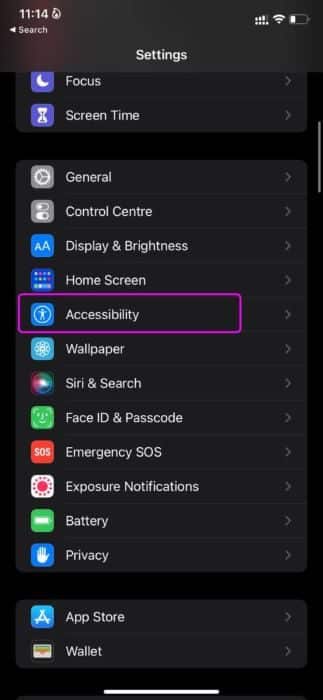
Steg 3: من Generell liste , Lokaliser Krabbe.
Trinn 4: Muliggjøre Alltid lyttende for en nøkkel Slå på «Hei Siri».
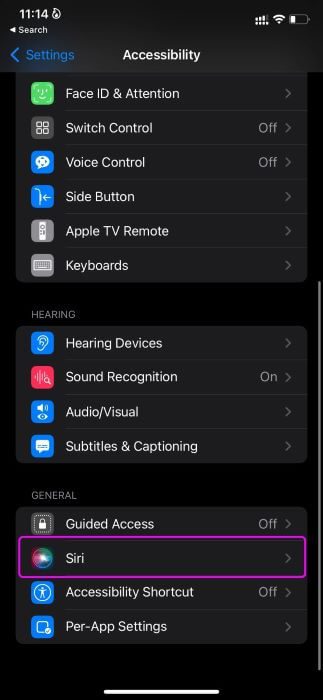
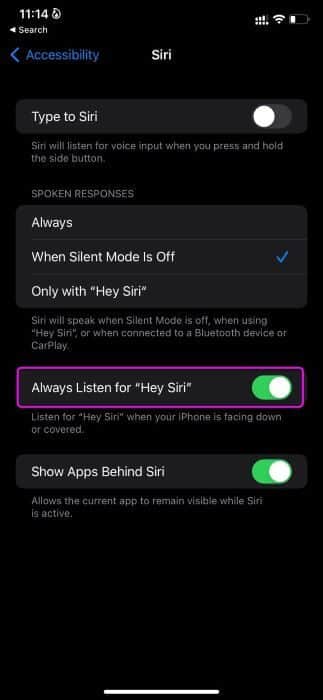
5. Aktiver Bluetooth rundt flere "HEY SIRI"-enheter
"Hey Siri"-kommandoen fungerer også på andre Apple-enheter som iPad, HomePod, Mac og Apple Watch. Når du har mange enheter rundt, kan det skape forvirring. Du må aktivere Bluetooth på iPhone slik at disse enhetene kan bestemme hvilken enhet som skal svare på kommandoen din.
Sveip opp fra øverste høyre hjørne og åpne Kontrollsenter. Slå på Bluetooth-bryteren.
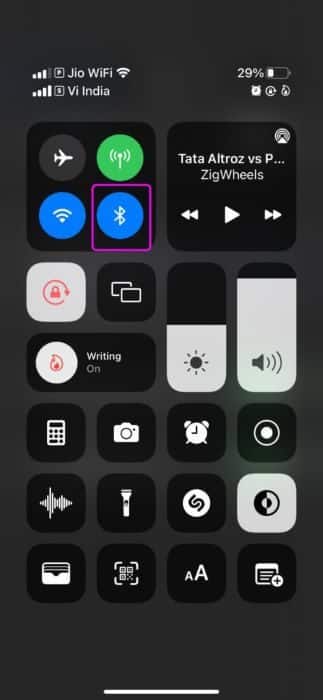
6. Fjern de tykke sakene
Bruker du et tykt deksel med iPhone? Mens de fleste deksler har presise utskjæringer for mikrofonbruk, kan det hende at noen ukjente etuier av billig kvalitet ikke har nøyaktige dimensjoner.
Hvis dekselet dekker mikrofonen på din iPhone, vil den ikke fange opp på "Hei Siri"-kommandoen. Fjern dekselet og prøv å bruke Siri igjen.
7. Rengjør mikrofonen
Etter en tid kan iPhone-mikrofonen din plukke opp små støvpartikler. Når du har å gjøre med et mikrofondeksel som dette, kan iPhone ha vanskelig for å fange opp kommandoene dine.
Bruk en myk klut eller malertapeRengjør enhetens mikrofon Forsiktig. Ikke bruk noe hardt som en nål her, da det kan skade iPhone-mikrofonen permanent.
8. Koble fra airpods og hodetelefoner
Apples utvalg av AirPods og Beats-hodetelefoner støtter «Hey Siri»-kommandoer. Når du har AirPods eller Beats-hodetelefoner koblet til din iPhone, vil enheten kun hente kommandoer fra den tilkoblede enheten.
Koble AirPods eller Beats fra iPhone eller legg dem i etuiet.
9. Sjekk SIRIs språk
Siri støtter flere språk. Du må velge det relevante Siri-språket fra Innstillinger-menyen for å utføre nøyaktige Siri-operasjoner.
Trinn 1: åpen Innstillinger og gå til Siri & Search.
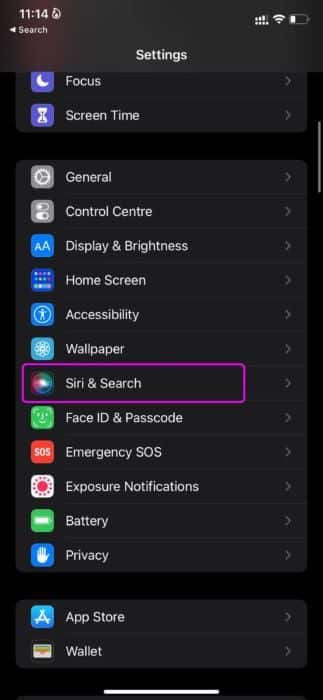
Trinn 2: Lokaliser språket og trykk på Morsmålet ditt.

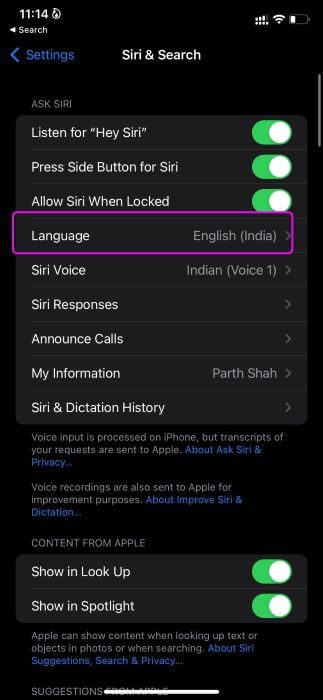
10. Tilbakestill «Hei Siri»
Hvis du har problemer med at Siri ikke fanger opp stemmen din på iPhone, må du tilbakestille Siri. Dette er hvordan.
Trinn 1: Slå på Innstillinger og gå til Siri og søk-menyen.
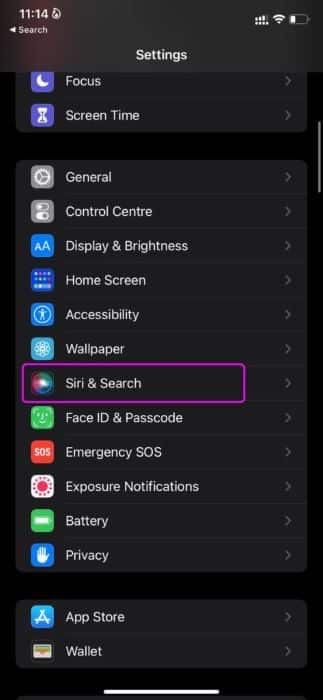
Trinn 2: deaktiver Lytt til «Hei Siri»-bryteren Og bekreft avgjørelsen din.
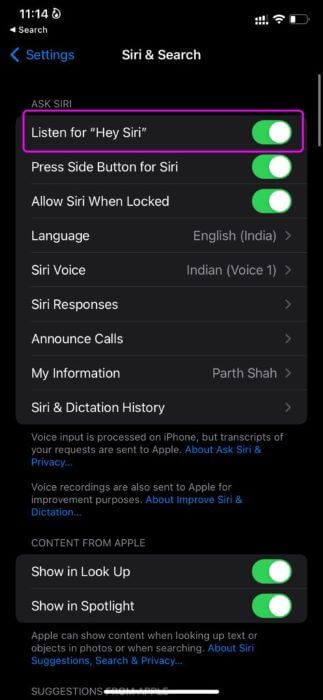
Gå til et rolig område og aktiver den samme bryteren. iOS vil be deg om å sette opp Siri fra bunnen av. Følg instruksjonene på skjermen og begynn å bruke Siri på iPhone.
11. Tilbakestill innstillinger
Å endre feil innstilling kan også ødelegge Siris operasjoner på iPhone. La oss tilbakestille innstillingene på iPhone.
Trinn 1: Åpne Innstillinger og gå til Generelt-menyen.
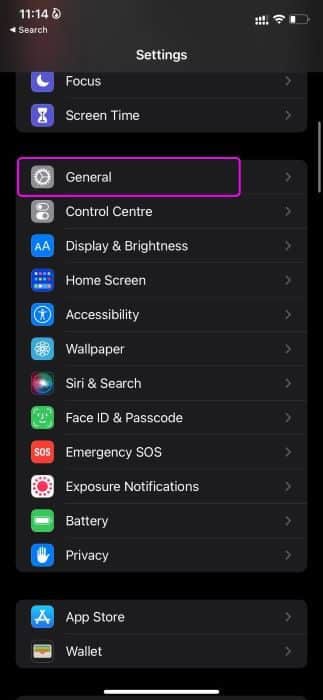
Trinn 2: Rull ned og velg Overfør eller Tilbakestill iPhone.
Steg 3: Trykk på Tilbakestill og velg Tilbakestill alle innstillinger.
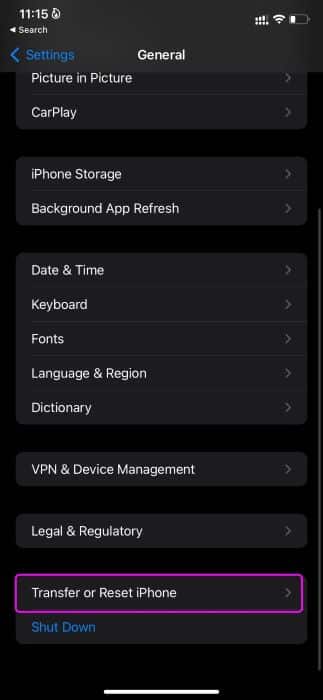
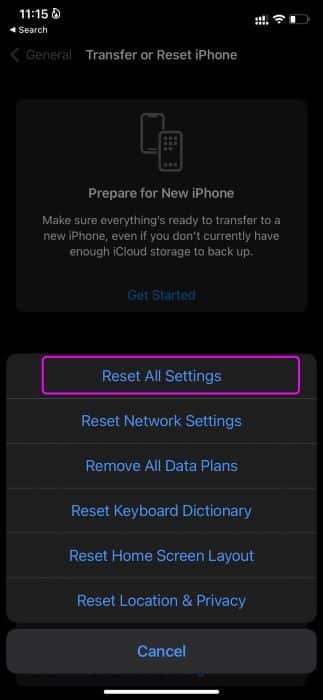
12. OPPDATERING AV IPHONE-PROGRAMVAREN
Gamle iOS-bygg kan forårsake problemer med Siri på iPhone. Gå til Innstillinger og åpne menyen Generelt. Velg Programvareoppdatering og installer den nyeste versjonen av iOS på din iPhone.
Begynn å bruke SIRI på iPhone
Å bruke Siri er en fornøyelse med en offline-modus. Men å ikke la stemmeassistenten ta opp stemmen din kan dempe moroa. Bruk triksene ovenfor og sørg for at Siri gjenkjenner stemmen din på første forsøk. Hvilken metode gjorde jobben for deg å fikse Siri som ikke fungerer på iPhone? Del resultatene dine med andre i kommentarfeltet nedenfor.